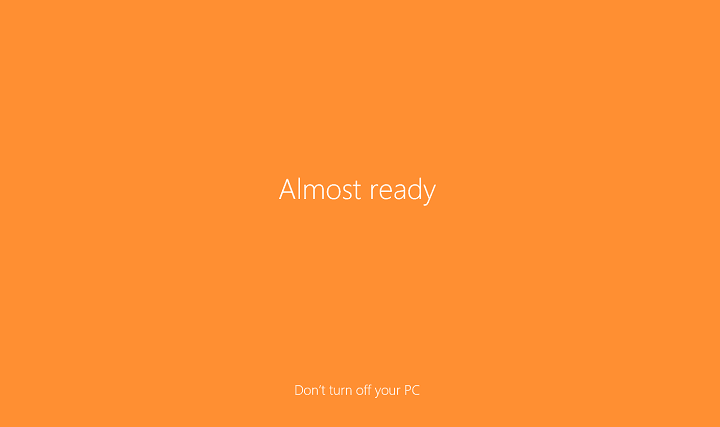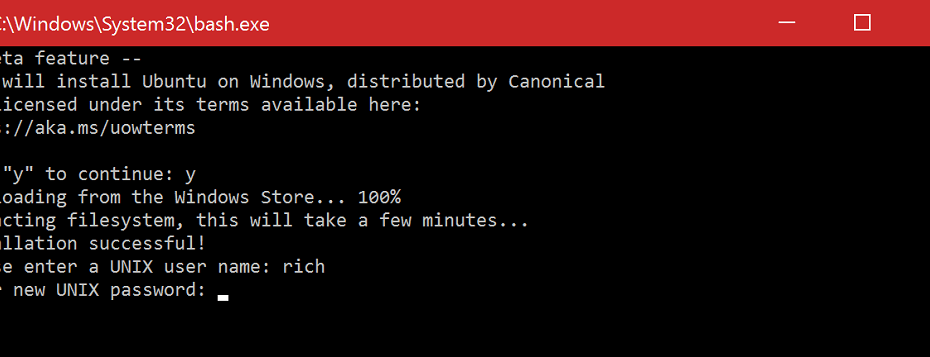Непознати изузетак софтвера (0ке0434352) је грешка коју неки корисници Виндовс-а пријављују са којом се суочавају у тренутку искључивања рачунара или када покушавају да покрену апликацију. Непознати изузетак софтвера (0ке0434352) је грешка која је повезана са .НЕТ инсталација. Већина разлога за ову грешку је због неисправности .НЕТ Фрамеворк, други разлог је због неких оштећене датотеке или стари возачи који су у супротности са Виндовс.
Постоје неки поправци који могу решити овај проблем, али пре него што кренете у њега, креирајтетачка враћања система. Ако нешто пође по злу, можете помоћу рачунара да вратите рачунар у претходно стање тачка враћања система.
Фик-1 Извршите чисто покретање
Чисто покретање рачунар осигурава да се рачунар покреће са минималним скупом управљачких програма и са мање програма за покретање. Ово може решити проблем са Непознати изузетак софтвера (0ке0434352). Да бисте очистили боот, следите ове кораке-
1. Притиском на Виндовс тастер и „Р.‘Тастер можете отворити прозор Покрени.
2. Сада ћете тамо морати да откуцате „мсцонфиг“.

2. Кликните на "Генерал”, А затим уклоните ознаку кутија поред „Учитајте ставке за покретање“.
3. ОбавезноУчитај услуге система”Је проверено.

4. Кликните на "Услуге”Таб.
5. Затим означите „Сакриј све Мицрософт услугеА затим кликните на „Онемогући све“.
6. Сада кликните на „Применити" и "У реду“.

Рестарт рачунар, покренуће се у чистом режиму. Проверите да ли се грешка и даље дешава или не. Ако грешка и даље постоји, идите на следеће решење.
Фик-2 Покрените Сфц и Цхкдск кроз командну линију
Понекад неке оштећене датотеке или системске грешке на чврстом диску могу створити Непознати изузетак софтвера (0ке0434352) грешка. Да бисте проверили да ли постоје оштећене Виндовс датотеке и системска грешка на чврстом диску, следите ове кораке-
1. Отворите прозор Покрени притиском на Виндовс тастер + Р. заједно.
2. У Трцати прозор, откуцајте „цмд“, А затим притисните тастер„Ентер‘Кључ.

2. Тип сфц / сцаннов и погодио Е.нтер. Ово ће потрајати. Сачекајте док се процес не заврши.

3. Тип сфц / сцаннов / оффбоотдир = ц: \ / оффвиндир = ц: \ виндовс и погодио Ентер. Сачекајте док се процес не заврши.

4. Тип ЦХКДСК / ф / р и погодио Ентер. Притисните И и погодио Ентер. Провера диска ће се обавити у време следећег поновног покретања рачунара.

Након поновног покретања рачунара проверите да ли се грешка и даље појављује или не. Ако се проблем и даље појављује, идите на следеће решење.
Поправка-3 Покрените Мицрософт .НЕТ Фрамеворк Репаир Тоол
Алат за поправак Мицрософт .НЕТ Фрамеворк је апликација која може открити и поправити неке од .НЕТ Фрамеворк грешке. Следите ове кораке за преузимање, инсталирање и покретање Алат за поправак Мицрософт .НЕТ Фрамеворк –
1. Отворите прегледач и гоогле “Алат за поправак Мицрософт .НЕТ Фрамеворк ” и кликните на „Преузмите алатку за поправак Мицрософт .НЕТ Фрамеворк са службене странице…“.
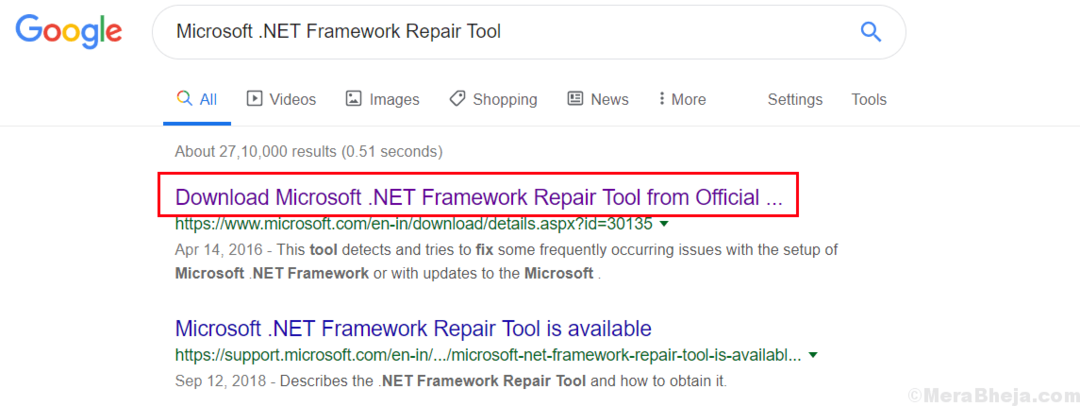
2. Кликните на "Преузимање“. Изаберите фасциклу (локацију) за преузимање алата.
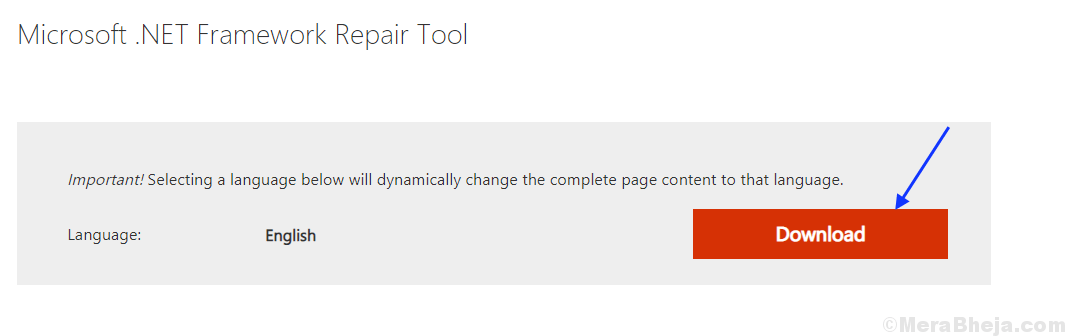
3. Сада идите на место директоријума где сте преузели алат (назив алата ће бити- НетФкРепаирТоол). Двапут кликните на „НетФкРепаирТоол“. Кликните на "да“, Ако то затражи Контрола корисничког налога.

4. Означите поље „Прочитао сам и прихватам услове лиценцирања.И кликните на „Следећи“. Поново кликните на „Следећи“.
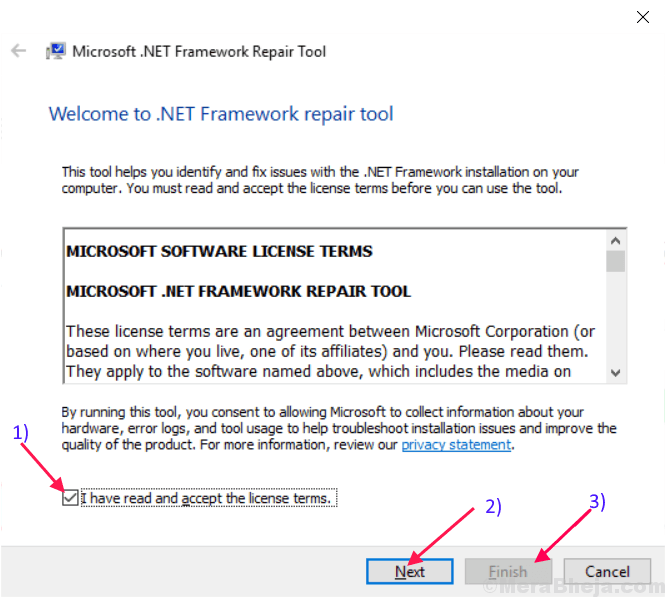
Кликните на "Заврши”Када се процес заврши.
Рестарт уређаја и проверите да ли је грешка још увек присутна или не. Ако грешка и даље постоји, пређите на следеће решење.
Поправите-4 Поново инсталирајте .НЕТ Фрамеворк
Поновном инсталацијом .НЕТ Фрамеворк-а грешка се може решити Непознати изузетак софтвера(0ке0434352). Ово су кораци за деинсталацију и инсталацију .НЕТ Фрамеворк са вашег рачунара-
Кораци до деинсталирати .НЕТ Фрамеворк са вашег рачунара-
1. Притисните Виндовс тастер + Р. и укуцајте „аппвиз.цпл“.
2. Затим кликните на „У реду“.
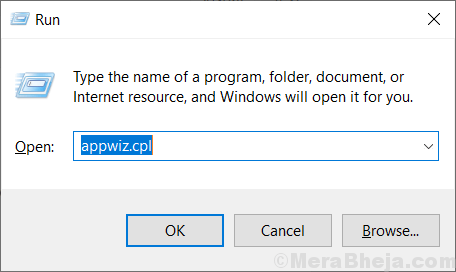
Ово ће отворити „Програм и карактеристике“.
3. Потражите „.НЕТ Фрамеворк“На листи програма. Дупли клик бацам се на посао. Кликните на "Деинсталирај“.
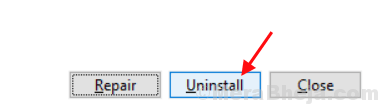
4. Сачекајте до деинсталација процес је завршен. Поново покрените рачунар.
5. Притисните Виндовс тастер + Р., и укуцајте Ц: \ Виндовс \, хит Ентер. Ово ће отворити Виндовс директоријум у Ц: погон.
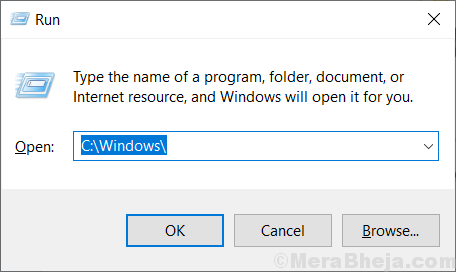
6. Потражите фасциклу „скупштина" и десни клик бацам се на посао. Кликните на "Преименуј ” и преименујте га у „скупштина1“.
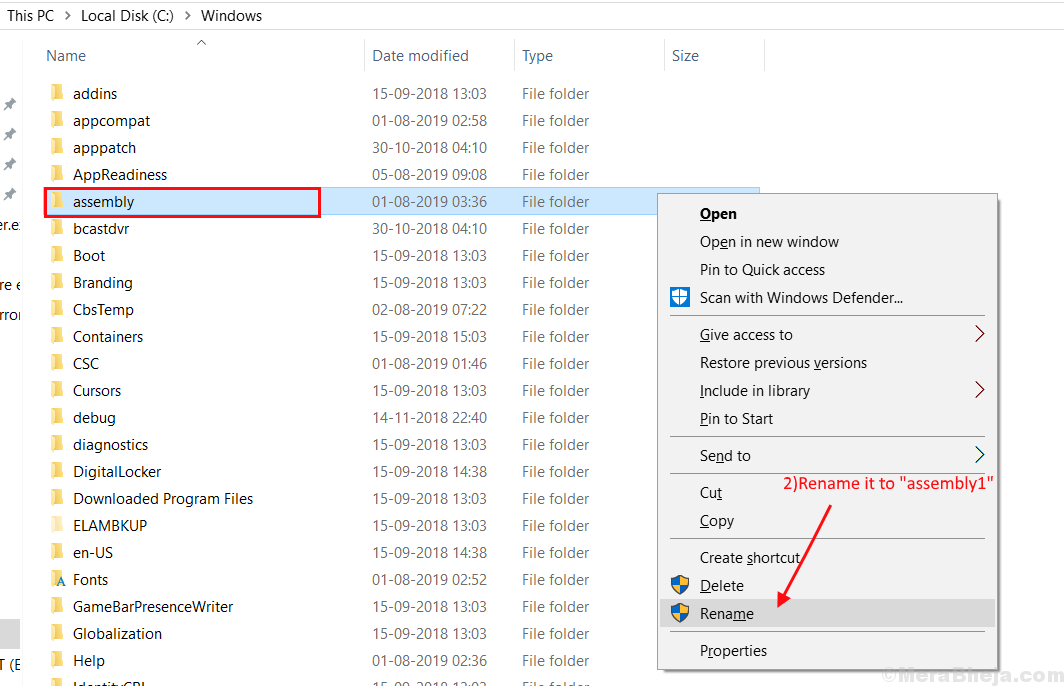
7. Слично томе, пронађите фасциклу „Мицрософт. НЕТ“И кликните десним тастером миша и кликните на„ПреименујИ укуцајте „Мицрософт. НЕТ1“. Близу "Виндовс”Фолдер.
8. Да бисте отворили Трцати једноставно притисните Виндовс тастер + Р. и укуцајте „регедит“, Хит Ентер.

9. Сада кликните на ХКЕИ_ЛОЦАЛ_МАЦХИНЕ а затим кликните на СОФТВЕР и кликните на Мицрософт.
10. Десни клик на .НЕТФрамеворк и кликните на Избриши.
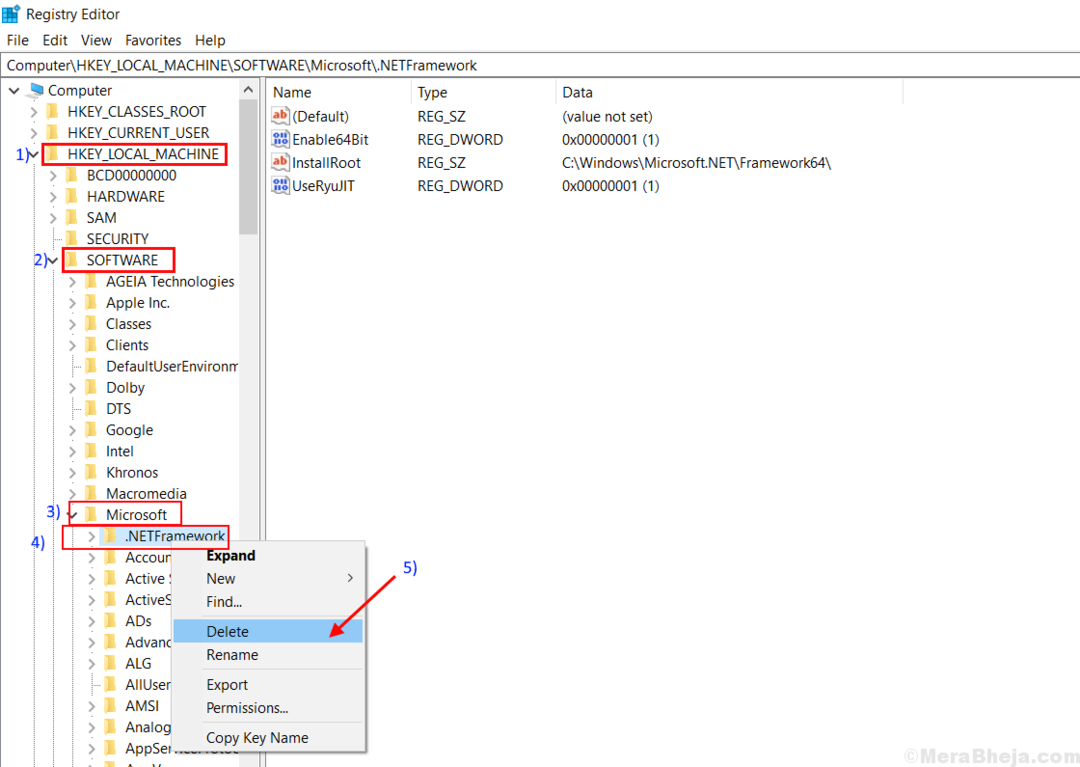
9. Поново покрените рачунар.
Кораци за инсталирање .НЕТ Фрамеворк у вашем рачунару-
10. Преузмите .НЕТ Фрамеворк са ових веза и инсталирајте их-
Преузмите .НЕТ Фрамеворк 3.5
Преузмите .НЕТ Фрамеворк 4.5
11. Поново покрените рачунар и ваш проблем би требало да буде решен. Ако није решено, идите на следеће решење.
Решење - 5 Покрените Систем Ресторе
Покретање враћања система може решити грешку.
1. Након отварања Трцати прозор притиском на Виндовс тастер и онда 'Р.„Тастер, тип“сисдм.цпл“И ударио Ентер кључ.

2. Кликните на "Заштита система, А затим кликните на „Враћање система“.
3. Након тога једноставно кликните на „Изаберите другу тачку враћања“.
4. Кликните на "Следећи“.

5. Кликните на Тачка враћања система желите. Сада кликните на „Следећи“.

6. Кликните на "Заврши”Да завршимо процес.

Ово ће Поново покренути систем до тачке за обнављање система коју сте изабрали. Ваш проблем треба решити.